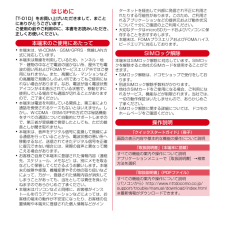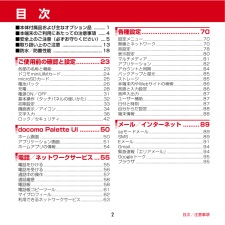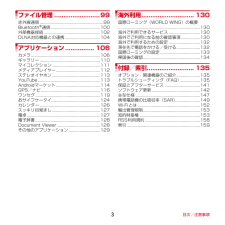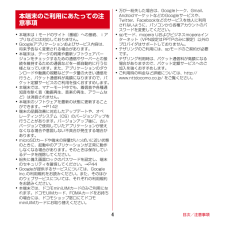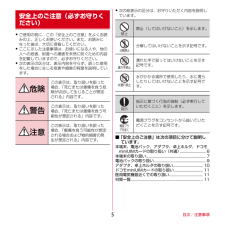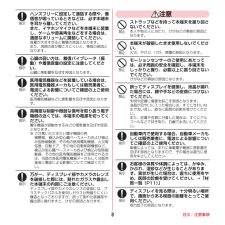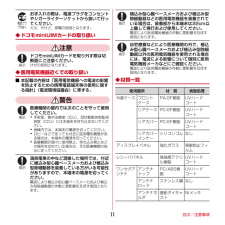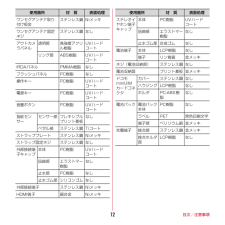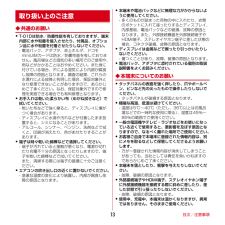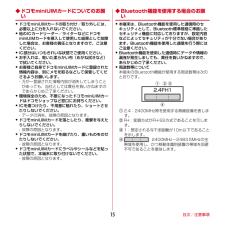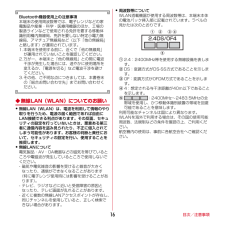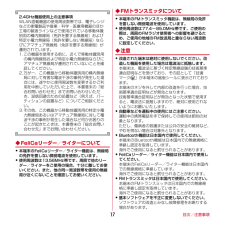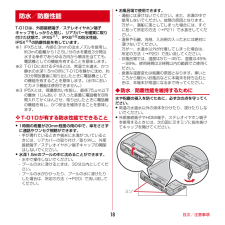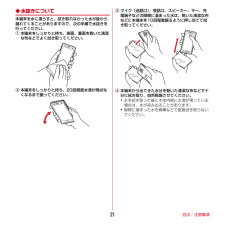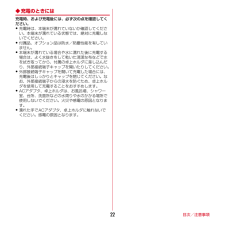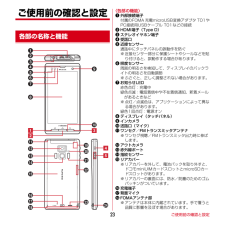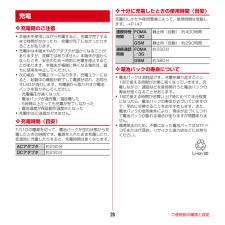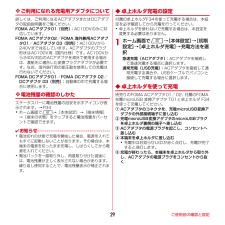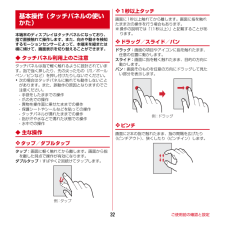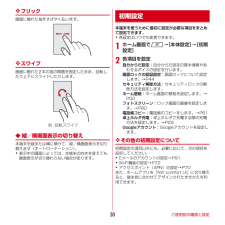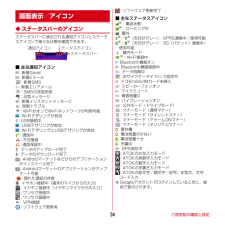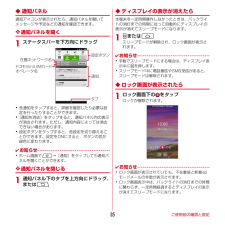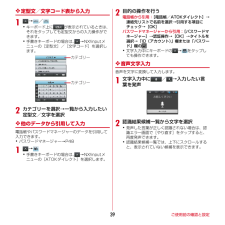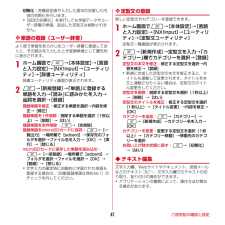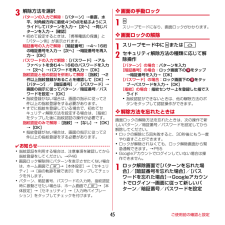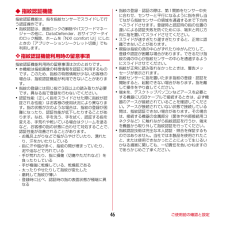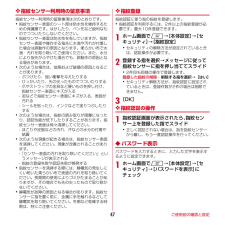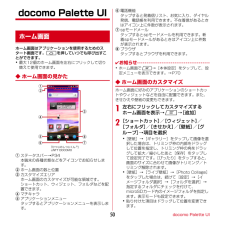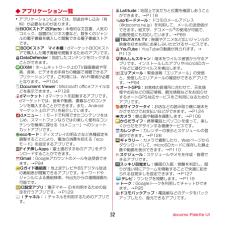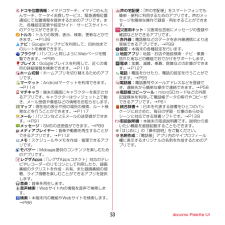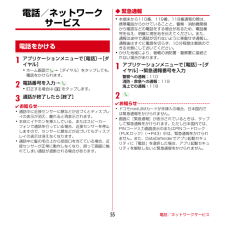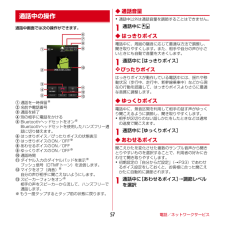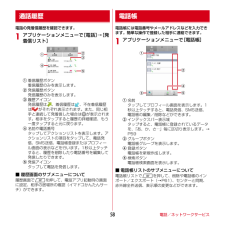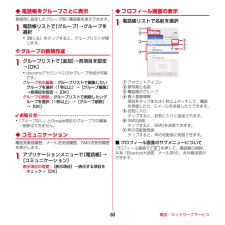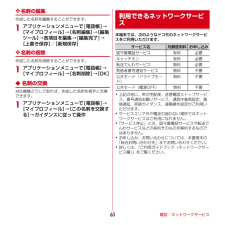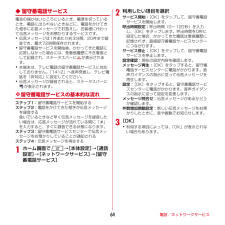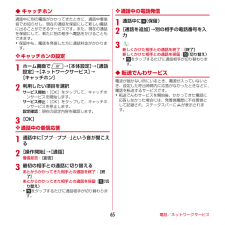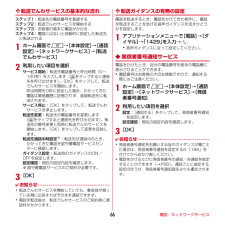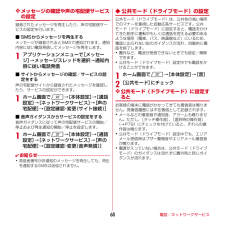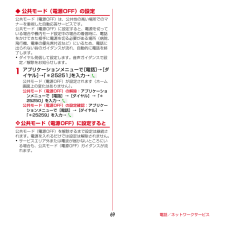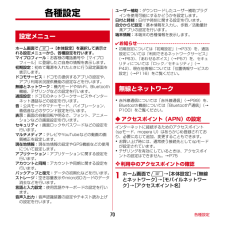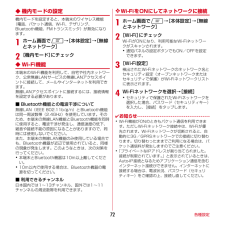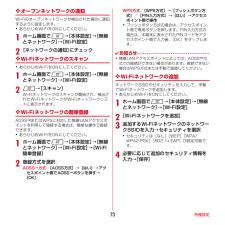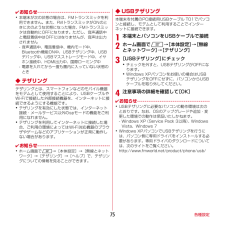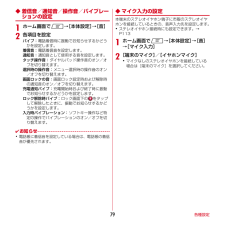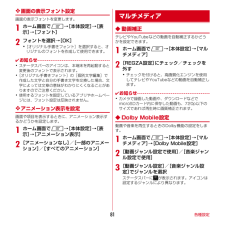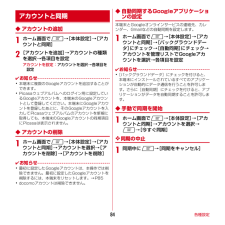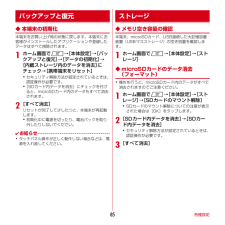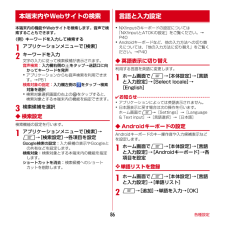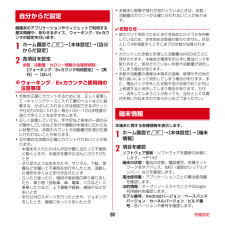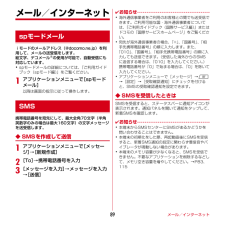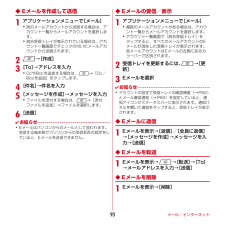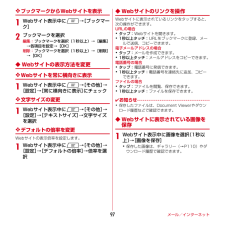5

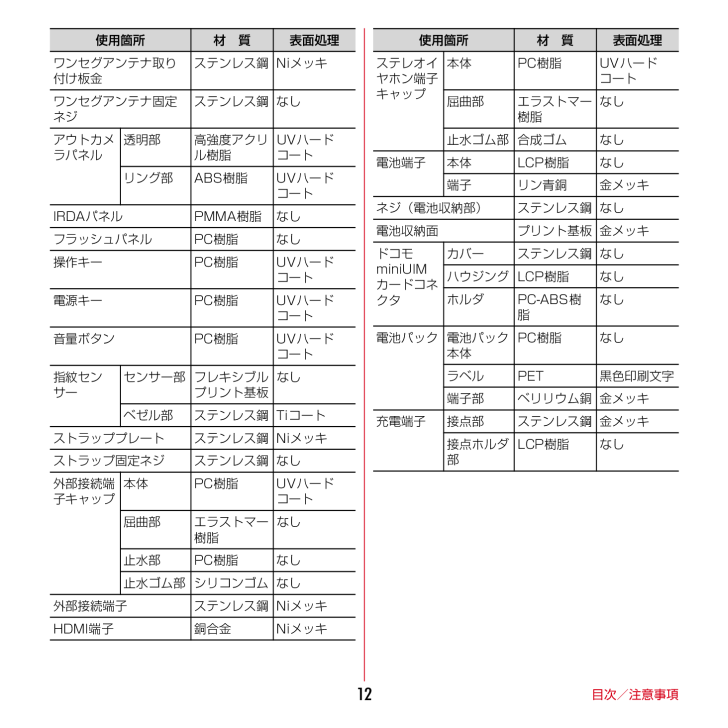
14 / 166 ページ
現在のページURL
目次/注意事項12ワンセグアンテナ取り付け板金ステンレス鋼 Niメッキワンセグアンテナ固定ネジステンレス鋼 なしアウトカメラパネル透明部 高強度アクリル樹脂UVハードコートリング部 ABS樹脂 UVハードコートIRDAパネル PMMA樹脂 なしフラッシュパネル PC樹脂 なし操作キー PC樹脂 UVハードコート電源キー PC樹脂 UVハードコート音量ボタン PC樹脂 UVハードコート指紋センサーセンサー部 フレキシブルプリント基板なしベゼル部 ステンレス鋼 Tiコートストラッププレート ステンレス鋼 Niメッキストラップ固定ネジ ステンレス鋼 なし外部接続端子キャップ本体 PC樹脂 UVハードコート屈曲部 エラストマー樹脂なし止水部 PC樹脂 なし止水ゴム部 シリコンゴム なし外部接続端子 ステンレス鋼 NiメッキHDMI端子 銅合金 Niメッキ使用箇所 材 質 表面処理ステレオイヤホン端子キャップ本体 PC樹脂 UVハードコート屈曲部 エラストマー樹脂なし止水ゴム部 合成ゴム なし電池端子 本体 LCP樹脂 なし端子 リン青銅 金メッキネジ(電池収納部) ステンレス鋼 なし電池収納面 プリント基板 金メッキドコモminiUIMカードコネクタカバー ステンレス鋼 なしハウジング LCP樹脂 なしホルダ PC-ABS樹脂なし電池パック 電池パック本体PC樹脂 なしラベル PET 黒色印刷文字端子部 ベリリウム銅 金メッキ充電端子 接点部 ステンレス鋼 金メッキ接点ホルダ部LCP樹脂 なし使用箇所 材 質 表面処理
参考になったと評価  5人が参考になったと評価しています。
5人が参考になったと評価しています。
このマニュアルの目次
-
2 .はじめに「T-01D」をお買い上げいただきまして、...はじめに「T-01D」をお買い上げいただきまして、まことにありがとうございます。ご使用の前やご利用中に、本書をお読みいただき、正しくお使いください。本端末のご使用にあたって・本端末は、W-CDMA・GSM/GPRS・無線LAN方式に対応しています。・本端末は無線を利用しているため、トンネル・地下・建物の中などで電波の届かない所、屋外でも電波の弱い所およびFOMAサービスエリア外ではご使用になれません。また、高層ビル・マンションなどの高層階で見晴らしのよい所であってもご使用になれない場合があります。なお、電波...
-
3 .目次/注意事項1その他のオプション品→P135・本...目次/注意事項1その他のオプション品→P135・本書においては、「T-01D」を「本端末」と表記しています。・本書に掲載している画面およびイラストはイメージです。実際の製品とは異なる場合があります。・本書はホームアプリがdocomo Palette UIの場合で説明しています。・本書内の「認証操作」という表記は、4~8桁の端末暗証番号(→P42)およびおサイフケータイ ロック設定のパスワード(→P125)を入力する操作または指紋認証(→P46)を行う操作を表しています。・本書の内容の一部、または全部を無断転...
-
4 .目次/注意事項2目 次■本体付属品および主なオプシ...目次/注意事項2目 次■本体付属品および主なオプション品 ..........1■本端末のご利用にあたっての注意事項 ......4■安全上のご注意(必ずお守りください)....5■取り扱い上のご注意.................................. 13■防水/防塵性能 .......................................... 18ご使用前の確認と設定.............23各部の名称と機能...................................
-
5 .目次/注意事項3ファイル管理 .............目次/注意事項3ファイル管理 .........................99赤外線通信.......................................................... .99Bluetooth通信..............................................100外部機器接続 ....................................................102DLNA対応機器との連携...............
-
6 .目次/注意事項4・本端末はiモードのサイト(番組)...目次/注意事項4・本端末はiモードのサイト(番組)への接続、iアプリなどには対応しておりません。・Googleアプリケーションおよびサービス内容は、将来予告なく変更される場合があります。・本端末は、データの同期や最新ソフトウェアバージョンをチェックするための通信やサーバーとの接続を維持するための通信などを一部自動的に行う仕様となっています。また、アプリケーションのダウンロードや動画の視聴などデータ量の大きい通信を行うと、パケット通信料が高額になりますので、パケット定額サービスのご利用を強くおすすめします。・...
-
7 .目次/注意事項5・ ご使用の前に、この「安全上のご...目次/注意事項5・ ご使用の前に、この「安全上のご注意」をよくお読みの上、正しくお使いください。また、お読みになった後は、大切に保管してください。・ ここに示した注意事項は、お使いになる人や、他の人への危害、財産への損害を未然に防ぐための内容を記載していますので、必ずお守りください。・ 次の表示の区分は、表示内容を守らず、誤った使用をした場合に生じる危害や損害の程度を説明しています。・ 次の絵表示の区分は、お守りいただく内容を説明しています。■「安全上のご注意」は次の項目に分けて説明しています。本端末、電池...
-
8 .目次/注意事項6◆本端末、電池パック、アダプタ、卓...目次/注意事項6◆本端末、電池パック、アダプタ、卓上ホルダ、ドコモminiUIMカードの取り扱い(共通)危険高温になる場所(火のそば、暖房器具のそば、こたつの中、直射日光の当たる場所、炎天下の車内など)で使用、保管、放置しないでください。火災、やけど、けがの原因となります。電子レンジなどの加熱調理機器や高圧容器に入れないでください。火災、やけど、けが、感電の原因となります。分解、改造をしないでください。火災、やけど、けが、感電の原因となります。水や飲料水、ペットの尿などで濡らさないでください。火災、やけど、...
-
9 .目次/注意事項7注意ぐらついた台の上や傾いた場所な...目次/注意事項7注意ぐらついた台の上や傾いた場所など、不安定な場所には置かないでください。落下して、けがの原因となります。湿気やほこりの多い場所や高温になる場所には、保管しないでください。火災、やけど、感電の原因となります。子供が使用する場合は、保護者が取り扱いの方法を教えてください。また、使用中においても、指示どおりに使用しているかをご確認ください。けがなどの原因となります。乳幼児の手の届かない場所に保管してください。誤って飲み込んだり、けがなどの原因となったりします。本端末をアダプタに接続した状態で長時...
-
10 .目次/注意事項8ハンズフリーに設定して通話する際や...目次/注意事項8ハンズフリーに設定して通話する際や、着信音が鳴っているときなどは、必ず本端末を耳から離してください。また、イヤホンマイクなどを本端末に装着し、ゲームや音楽再生などをする場合は、適度なボリュームに調節してください。音量が大きすぎると難聴の原因となります。また、周囲の音が聞こえにくいと、事故の原因となります。心臓の弱い方は、着信バイブレータ(振動)や着信音量の設定に注意してください。心臓に悪影響を及ぼす原因となります。医用電気機器などを装着している場合は、医用電気機器メーカもしくは販売業者に、電...
-
11 .目次/注意事項9◆電池パックの取り扱い■ 電池パッ...目次/注意事項9◆電池パックの取り扱い■ 電池パックのラベルに記載されている表示により、電池の種類をご確認ください。危険端子に針金などの金属類を接触させないでください。また、金属製ネックレスなどと一緒に持ち運んだり、保管したりしないでください。電池パックの発火、破裂、発熱、漏液の原因となります。電池パックを本端末に取り付けるときは、電池パックの向きを確かめ、うまく取り付けできない場合は、無理に取り付けないでください。電池パックの発火、破裂、発熱、漏液の原因となります。火の中に投下しないでください。電池パック...
-
12 .目次/注意事項10◆アダプタ、卓上ホルダの取り扱い...目次/注意事項10◆アダプタ、卓上ホルダの取り扱い警告アダプタのコードが傷んだら使用しないでください。火災、やけど、感電の原因となります。ACアダプタや卓上ホルダは、風呂場などの湿気の多い場所では使用しないでください。火災、やけど、感電の原因となります。DCアダプタはマイナスアース車専用です。プラスアース車には使用しないでください。火災、やけど、感電の原因となります。雷が鳴り出したら、アダプタには触れないでください。感電の原因となります。コンセントやシガーライターソケットにつないだ状態で充電端子をショートさ...
-
13 .目次/注意事項11お手入れの際は、電源プラグをコン...目次/注意事項11お手入れの際は、電源プラグをコンセントやシガーライターソケットから抜いて行ってください。火災、やけど、感電の原因となります。◆ドコモminiUIMカードの取り扱い注意ドコモminiUIMカードを取り外す際は切断面にご注意ください。けがの原因となります。◆医用電気機器近くでの取り扱い■ 本記載の内容は「医用電気機器への電波の影響を防止するための携帯電話端末等の使用に関する指針」(電波環境協議会)に準ずる。警告医療機関の屋内では次のことを守って使用してください。・手術室、集中治療室(ICU)、...
-
14 .目次/注意事項12ワンセグアンテナ取り付け板金ステ...目次/注意事項12ワンセグアンテナ取り付け板金ステンレス鋼 Niメッキワンセグアンテナ固定ネジステンレス鋼 なしアウトカメラパネル透明部 高強度アクリル樹脂UVハードコートリング部 ABS樹脂 UVハードコートIRDAパネル PMMA樹脂 なしフラッシュパネル PC樹脂 なし操作キー PC樹脂 UVハードコート電源キー PC樹脂 UVハードコート音量ボタン PC樹脂 UVハードコート指紋センサーセンサー部 フレキシブルプリント基板なしベゼル部 ステンレス鋼 Tiコートストラッププレート ステンレス鋼 Niメ...
-
15 .目次/注意事項13◆共通のお願い・ T-01Dは防...目次/注意事項13◆共通のお願い・ T-01Dは防水/防塵性能を有しておりますが、端末内部に水や粉塵を侵入させたり、付属品、オプション品に水や粉塵を付着させたりしないでください。- 電池パック、アダプタ、卓上ホルダ、ドコモminiUIMカードは防水/防塵性能を有しておりません。風呂場などの湿気の多い場所でのご使用や、雨などがかかることはおやめください。また身に付けている場合、汗による湿気により内部が腐食し故障の原因となります。調査の結果、これらの水濡れによる故障と判明した場合、保証対象外となり修理できないこ...
-
16 .目次/注意事項14・ カメラを直射日光の当たる場所...目次/注意事項14・ カメラを直射日光の当たる場所に放置しないでください。- 素子の退色・焼付きを起こす場合があります。・ 通常は外部接続端子/ステレオイヤホン端子キャップを閉じた状態でご使用ください。- ほこり、水などが入り故障の原因となります。・ リアカバーを外したまま使用しないでください。- 電池パックが外れたり、故障、破損の原因となったりします。・ 指紋センサーに強い衝撃を与えたり、表面に傷をつけたりしないでください。- 指紋センサーの故障の原因となるだけでなく、認証操作ができなくなる場合があります...
-
17 .目次/注意事項15◆ドコモminiUIMカードにつ...目次/注意事項15◆ドコモminiUIMカードについてのお願い・ ドコモminiUIMカードの取り付け/取り外しには、必要以上に力を入れないでください。・ 他のICカードリーダー/ライターなどにドコモminiUIMカードを挿入して使用した結果として故障した場合は、お客様の責任となりますので、ご注意ください。・ IC部分はいつもきれいな状態でご使用ください。・ お手入れは、乾いた柔らかい布(めがね拭きなど)で拭いてください。・ お客様ご自身でドコモminiUIMカードに登録された情報内容は、別にメモを取るなど...
-
18 .目次/注意事項16Bluetooth機器使用上の注...目次/注意事項16Bluetooth機器使用上の注意事項本端末の使用周波数帯では、電子レンジなどの家電製品や産業・科学・医療用機器のほか、工場の製造ラインなどで使用される免許を要する移動体識別用構内無線局、免許を要しない特定小電力無線局、アマチュア無線局など(以下「他の無線局」と略します)が運用されています。1.本端末を使用する前に、近くで「他の無線局」が運用されていないことを確認してください。2.万が一、本端末と「他の無線局」との間に電波干渉が発生した場合には、速やかに使用場所を変えるか、「電源を切る」な...
-
19 .目次/注意事項172.4GHz機器使用上の注意事項...目次/注意事項172.4GHz機器使用上の注意事項WLAN搭載機器の使用周波数帯では、電子レンジなどの家電製品や産業・科学・医療用機器のほか工場の製造ラインなどで使用されている移動体識別用の構内無線局(免許を要する無線局)および特定小電力無線局(免許を要しない無線局)ならびにアマチュア無線局(免許を要する無線局)が運用されています。1.この機器を使用する前に、近くで移動体識別用の構内無線局および特定小電力無線局ならびにアマチュア無線局が運用されていないことを確認してください。2.万が一、この機器から移動体識...
-
20 .目次/注意事項18T-01Dは、外部接続端子/ステ...目次/注意事項18T-01Dは、外部接続端子/ステレオイヤホン端子キャップをしっかりと閉じ、リアカバーを確実に取り付けた状態で、IPX5※1、IPX8※2の防水性能、IP5X※3の防塵性能を有しています。※1 IPX5とは、内径6.3mmの注水ノズルを使用し、約3mの距離から12.5L/分の水を最低3分間注水する条件であらゆる方向から噴流を当てても、電話機としての機能を有することを意味します。※2 T-01DにおけるIPX8とは、常温で水道水、かつ静水の水深1.5mの所にT-01Dを静かに沈め、約30分間放...
-
21 .目次/注意事項19また、外部接続端子やHDMI端子...目次/注意事項19また、外部接続端子やHDMI端子、ステレオイヤホン端子使用後は次の図に示す方向にキャップを閉じ、ツメを押し込んでキャップの浮きがないことを確認してください。・ リアカバーの取り付けかたは、「電池パックの取り付け/取り外し」の「■取り付けかた」のdeをご覧ください。→P27・ リアカバーは浮きがないように確実に取り付け、外部接続端子/ステレオイヤホン端子キャップはしっかりと閉じてください。接触面に微細なゴミ(髪の毛1本、砂粒1つ、微細な繊維など)が挟まると、浸水の原因となります。・ マイク(...
-
22 .目次/注意事項20・ 水滴が付着したまま放置しない...目次/注意事項20・ 水滴が付着したまま放置しないでください。電源端子がショートしたり、寒冷地では凍結したりして、故障の原因となります。・ マイク(送話口)、受話口、スピーカーに水滴を残さないでください。通話不良となる恐れがあります。・ リアカバーが破損した場合は、リアカバーを交換してください。破損箇所から内部に水が入り、感電や電池の腐食などの故障の原因となります。・ 外部接続端子/ステレオイヤホン端子キャップやリアカバーが開いている状態で水などの液体がかかった場合、内部に液体が入り、感電や故障の原因となり...
-
23 .目次/注意事項21◆水抜きについて本端末を水に濡ら...目次/注意事項21◆水抜きについて本端末を水に濡らすと、拭き取れなかった水が後から漏れてくることがありますので、次の手順で水抜きを行ってください。a本端末をしっかりと持ち、表面、裏面を乾いた清潔な布などでよく拭き取ってください。b本端末をしっかりと持ち、20回程度水滴が飛ばなくなるまで振ってください。cマイク(送話口)、受話口、スピーカー、キー、充電端子などの隙間に溜まった水は、乾いた清潔な布などに本端末を10回程度振るように押し当てて拭き取ってください。d本端末から出てきた水分を乾いた清潔な布などで十分に...
-
24 .目次/注意事項22◆充電のときには充電時、および充...目次/注意事項22◆充電のときには充電時、および充電後には、必ず次の点を確認してください。・ 充電時は、本端末が濡れていないか確認してください。本端末が濡れている状態では、絶対に充電しないでください。・ 付属品、オプション品は防水/防塵性能を有していません。・ 本端末が濡れている場合や水に濡れた後に充電する場合は、よく水抜きをして乾いた清潔な布などで水を拭き取ってから、付属の卓上ホルダに差し込んだり、外部接続端子キャップを開いたりしてください。・ 外部接続端子キャップを開いて充電した場合には、充電後はしっか...
-
25 .ご使用前の確認と設定23ご使用前の確認と設定〈各部...ご使用前の確認と設定23ご使用前の確認と設定〈各部の機能〉a外部接続端子付属のFOMA 充電microUSB変換アダプタ T01やPC接続用USBケーブル T01などの接続bHDMI端子(Type D)cステレオイヤホン端子d受話口e近接センサー通話中にタッチパネルの誤動作を防ぐ※近接センサー部分に保護シートやシールなどを貼り付けると、誤動作する場合があります。f照度センサー周囲の明るさを検知して、ディスプレイのバックライトの明るさを自動調節※ふさぐと、正しく調整されない場合があります。gお知らせLED赤色...
-
26 .ご使用前の確認と設定24sGPSアンテナ部※アンテ...ご使用前の確認と設定24sGPSアンテナ部※アンテナは本体に内蔵されています。手で覆うと品質に影響を及ぼす場合があります。tマークICカードの搭載※ マークを読み取り機にかざしておサイフケータイを利用したり、対応するアプリケーションをダウンロードするとiC通信でデータを送受信したりできます。なお、ICカードは取り外せません。uカメラライト(フラッシュ)vBluetooth/Wi-Fiアンテナ部※アンテナは本体に内蔵されています。手で覆うと品質に影響を及ぼす場合があります。wスピーカーxストラップホール〈キー...
-
27 .ご使用前の確認と設定25■ 取り付けかたaドコモm...ご使用前の確認と設定25■ 取り付けかたaドコモminiUIMカードのIC面を下にして、ガイドの中に差し込む・切り欠きの方向にご注意ください。■ 取り外しかたa指でロックを押しながら(a)、ドコモminiUIMカードをbの方向に2~3mm引き出すbロックから指を離し、ドコモminiUIMカードを軽く押さえながらbの方向へスライドさせる・このときドコモminiUIMカードを下方向に強く押し付けないでください。✔お知らせ・ドコモminiUIMカードを取り扱うときは、ICに触れたり、傷つけないようにご注意ください...
-
28 .ご使用前の確認と設定26■ 取り付けかたamicr...ご使用前の確認と設定26■ 取り付けかたamicroSDカードの金属端子面を下にして、図の向きで挿入口にロックするまで差し込む■ 取り外しかたamicroSDカードを軽く押し込んでから( a)離すbmicroSDカードをまっすぐ引き出す( b)✔お知らせ・microSDカードを取り外すとき、microSDカードが飛び出す場合がありますのでご注意ください。◆ 電池パックの取り付け/取り外し・電池パックの取り付け/取り外しは、電源を切ってから行ってください。・リアカバーの取り付け/取り外しは、本端末のディスプレ...
-
29 .ご使用前の確認と設定27bリアカバー取り外し部bに...ご使用前の確認と設定27bリアカバー取り外し部bに爪をかけ替え、リアカバーを垂直に持ち上げながら取り外す・防水/防塵性能を維持するため、リアカバーはしっかりと取り付ける構造となっています。取り外しにくい場合は、力を入れて取り外してください。c電池パックのラベル面を上にして、電池パックの金属端子を本端末の金属端子に合わせてaの方向に差し込みながら、bの方向に取り付けるdリアカバーの向きを確認し、本体に合わせるように装着するeリアカバー裏のツメと本端末のミゾを合わせて部分をしっかりと押して、完全に閉める・防水/...
-
30 .ご使用前の確認と設定28❖ 充電時のご注意・本端末...ご使用前の確認と設定28❖ 充電時のご注意・本端末を使用しながら充電すると、充電が完了するまで時間がかかったり、充電が完了しなかったりすることがあります。・充電中は本端末やACアダプタが温かくなることがありますが、故障ではありません。本端末が温かくなったとき、安全のため一時的に充電を停止することがあります。本端末が極端に熱くなる場合は、直ちに使用を中止してください。・次の場合、充電エラーになります。充電エラーになると、起動中の機能が終了して電源が切れ、お知らせLEDが消灯します。充電器から取り外すか電池パッ...
-
31 .ご使用前の確認と設定29❖ ご利用になれる充電用ア...ご使用前の確認と設定29❖ ご利用になれる充電用アダプタについて詳しくは、ご利用になるACアダプタまたはDCアダプタの取扱説明書をご覧ください。FOMA ACアダプタ01(別売) :AC100Vのみに対応しています。FOMA ACアダプタ02/FOMA 海外兼用ACアダプタ01/ACアダプタ 03(別売) :AC100Vから240Vまで対応しています。ACアダプタのプラグ形状はAC100V用(国内仕様)です。AC100Vから240V対応のACアダプタを海外で使用する場合は、渡航先に適合した変換プラグアダプタ...
-
32 .ご使用前の確認と設定30f卓上ホルダから充電mic...ご使用前の確認と設定30f卓上ホルダから充電microUSB変換アダプタのmicroUSBプラグを抜き、充電microUSB変換アダプタの外部接続端子からACアダプタのコネクタを抜く・コネクタのリリースボタンを押しながら、水平に引き抜きます。◆ ACアダプタを使って充電FOMA ACアダプタ 01/02(別売)と付属のFOMA 充電microUSB 変換アダプタ T01を使って充電します。aACアダプタのコネクタを、充電microUSB変換アダプタの外部接続端子に差し込むb本端末の端子キャップを開け(a)、...
-
33 .ご使用前の確認と設定31✔お知らせ・FOMA 充電...ご使用前の確認と設定31✔お知らせ・FOMA 充電microUSB変換アダプタ T01は、本端末とACアダプタを接続するためのアダプタです。FOMA USB接続ケーブルなどと組み合わせてパソコンと接続しても、データの送受信や充電を行うことはできません。パソコンとの接続には、付属のPC接続用USBケーブル T01をご使用ください。◆ PC接続用USBケーブルを使って充電本端末とパソコンを付属のPC接続用USBケーブル T01で接続すると、本端末をパソコンから充電することができます。・パソコン上に「新しいハード...
-
34 .ご使用前の確認と設定32本端末のディスプレイはタッ...ご使用前の確認と設定32本端末のディスプレイはタッチパネルになっており、指で直接触れて操作します。また、向きや動きを検知するモーションセンサーによって、本端末を縦または横に傾けて、画面表示を切り替えることができます。◆ タッチパネル利用上のご注意タッチパネルは指で軽く触れるように設計されています。指で強く押したり、先の尖ったもの(爪/ボールペン/ピンなど)を押し付けたりしないでください。・次の場合はタッチパネルに触れても動作しないことがあります。また、誤動作の原因となりますのでご注意ください。- 手袋をした...
-
35 .ご使用前の確認と設定33❖ フリック画面に触れた指...ご使用前の確認と設定33❖ フリック画面に触れた指をすばやく払います。❖ スワイプ画面に触れた2本の指の間隔を固定したまま、回転したり上下にスライドしたりします。◆ 縦/横画面表示の切り替え本端末を縦または横に傾けて、縦/横画面表示を切り替えます(オートローテーション)。・表示中の画面によっては、本端末の向きを変えても画面表示が切り替わらない場合があります。本端末を使うために最初に設定が必要な項目をまとめて設定できます。・各設定はいつでも変更できます。1ホーム画面でm→[本体設定]→[初期設定]2各項目を設...
-
36 .ご使用前の確認と設定34◆ ステータスバーのアイコ...ご使用前の確認と設定34◆ ステータスバーのアイコンステータスバーに表示される通知アイコンとステータスアイコンで様々な状態を確認できます。■ 主な通知アイコン:新着Gmail:新着Eメール:新着SMS:新着エリアメール:SMSの送信失敗:伝言メッセージ:新着インスタントメッセージ:同期トラブル:Wi-FiがオンでWi-Fiネットワークが利用可能:Wi-Fiテザリングが有効:USB接続中:USBテザリングが有効:Wi-FiテザリングとUSBテザリングが有効:通話中:不在着信:通話保留中:データのアップロード完...
-
37 .ご使用前の確認と設定35◆ 通知パネル通知アイコン...ご使用前の確認と設定35◆ 通知パネル通知アイコンが表示されたら、通知パネルを開いてメッセージや予定などの通知を確認できます。❖ 通知パネルを開く1ステータスバーを下方向にドラッグ・各通知をタップすると、詳細を確認したり必要な設定を行ったりすることができます。・[通知を消去]をタップすると、通知パネル内の表示が消去されます。ただし、通知内容によっては消去できない場合があります。・設定ボタンをタップすると、各設定を切り替えることができます。設定をONにすると、ボタンの色が緑色に変わります。✔お知らせ・ホーム画...
-
38 .ご使用前の確認と設定36ディスプレイに表示されるソ...ご使用前の確認と設定36ディスプレイに表示されるソフトウェアキーボードを使って、文字を入力します。・ここでは、主にNX!inputでの入力方法について説明します。・他の入力方法に切り替えることもできます。→P40◆ キーボードの使いかたテンキーキーボード、QWERTYキーボード、手書きキーボードを使って文字を入力できます。・各キーボードから、音声文字入力を起動することもできます。→P39・キーボードの設定の手書き入力の設定で上書き手書き入力が有効に設定されているときは、テンキーキーボード(ケータイ入力時)や...
-
39 .ご使用前の確認と設定37:音声文字入力の起動・キー...ご使用前の確認と設定37:音声文字入力の起動・キーボードの切り替え操作にも利用します。→P37:カタカナ/数字/英数/年月日(全角/半角)などに変換:かな/全角カタカナ/半角カタカナ、英字の後変換候補から選択:英数字入力と記号入力モードの切り替え・QWERTYキーボードの設定で数字キーを表示に設定した場合に表示されます。数字キーを非表示に設定した場合は、各キーを下にフリックしてキーに割り当てられている数字や記号を入力できます。c/ :カーソルの左側の文字を削除/カーソルの右側の文字を削除:カーソルを右に移動...
-
40 .ご使用前の確認と設定38❖ テンキーキーボードの入...ご使用前の確認と設定38❖ テンキーキーボードの入力方式テンキーキーボードでは、次の3つの入力方式を利用できます。・キーボードの設定の「テンキーの設定」で入力方式を選択して利用します。→P40■ ケータイ入力入力したい文字が割り当てられているキーを、目的の文字が表示されるまで続けてタップします。■ ジェスチャー入力入力したい文字が割り当てられているキーをタッチしたままにすると、キーの周りに文字(ジェスチャーガイド)が表示されますので、指を離さず目的の文字までスライドします。・濁音/半濁音/拗音を入力するには...
-
41 .ご使用前の確認と設定39❖ 定型文/文字コード表か...ご使用前の確認と設定39❖ 定型文/文字コード表から入力1→/・キーボード上に が表示されているときは、それをタップしても定型文からの入力操作ができます。・手書きキーボードの場合は、 →NX!inputメニューの[定型文]/[文字コード]を選択します。2カテゴリーを選択→一覧から入力したい定型文/文字を選択❖ 他のデータから引用して入力電話帳やパスワードマネージャーのデータを引用して入力できます。・パスワードマネージャー→P481→・手書きキーボードの場合は、 →NX!inputメニューの[ATOKダイレク...
-
42 .ご使用前の確認と設定40◆ 他の入力方法に切り替え...ご使用前の確認と設定40◆ 他の入力方法に切り替えAndroidキーボードなど、他の入力方法に切り替えて入力することもできます。・Androidキーボードは日本語入力に対応していません。・「NX!input 韓国語」または「NX!input 中国語(簡体字)」に切り替えたときは、手書きキーボードでのみ入力できます。1ホーム画面でm→[本体設定]→[言語と入力設定]→[入力方法の切替]→入力方法を選択・文字入力欄を選択(1秒以上)→[入力方法]→入力方法を選択する操作でも切り替えられます。✔お知らせ・ATOK...
-
43 .ご使用前の確認と設定41初期化:各種設定値や入力し...ご使用前の確認と設定41初期化:各種設定値や入力した語句の学習した内容の初期化を行います。・[設定の初期化]を実行しても学習データやユーザー辞書の単語、追加した定型文は削除されません。❖ 単語の登録(ユーザー辞書)よく使う単語をあらかじめユーザー辞書に登録しておくと、その読みを入力したとき変換候補として優先的に表示されます。1ホーム画面でm→[本体設定]→[言語と入力設定]→[NX!input]→[ユーティリティ]→[辞書ユーティリティ]辞書ユーティリティ画面が表示されます。2m→[新規登録]→「単語」に登...
-
44 .ご使用前の確認と設定42❖ テキストのコピー/切り...ご使用前の確認と設定42❖ テキストのコピー/切り取り■ 文字入力欄でのコピー/切り取り1テキストを選択(1秒以上)2[語句を選択]/[すべて選択][語句を選択]のときはタップした位置の語句が、[すべて選択]のときはすべての範囲がオレンジでハイライト表示されます。・テキスト範囲の両端にあるつまみをスライドすると選択範囲を調節できます。・選択範囲を解除するには、選択範囲外をタップします。3ハイライト表示されたテキストを選択→「テキストを編集」で[コピー]/[切り取り]・「テキストを編集」で[貼り付け]をタップ...
-
45 .ご使用前の確認と設定43❖ ネットワーク暗証番号ド...ご使用前の確認と設定43❖ ネットワーク暗証番号ドコモショップまたはドコモインフォメーションセンターでのご注文受付時に契約者ご本人を確認させていただく際や各種ネットワークサービスご利用時などに必要な数字4桁の番号です。ご契約時に任意の番号を設定いただきますが、お客様ご自身で番号を変更できます。パソコン向け総合サポートサイト「My docomo」※の「docomoID/パスワード」をお持ちの方は、パソコンから新しいネットワーク暗証番号への変更手続きができます。※「My docomo」については、本書巻末の1つ...
-
46 .ご使用前の確認と設定44❖ PINコードの変更PI...ご使用前の確認と設定44❖ PINコードの変更PINコードを変更するには、あらかじめPINコードを設定([SIMカードをロック]にチェックを付ける)しておく必要があります。1ホーム画面でm→[本体設定]→[セキュリティ]→[SIMカードロック設定]2[SIM PINの変更]3現在のPINコードを入力 →[OK]4新しいPINコードを入力 →[OK]5新しいPINコードを再入力 →[OK]❖ PINコードの入力1電源を入れる→PINコード入力画面でPINコードを入力 →[OK]❖ PINロックの解除1PINコ...
-
47 .ご使用前の確認と設定453解除方法を選択パターンの...ご使用前の確認と設定453解除方法を選択パターンの入力で解除:[パターン]→垂直、水平、対角線方向に最低4つの点を結ぶようにスライドしてパターンを入力→[次へ]→同じパターンを入力→[確認]・初めて設定するときは、「携帯電話の保護」と「パターン例」が表示されます。暗証番号の入力で解除:[暗証番号]→4~16桁の暗証番号を入力→[次へ]→暗証番号を再入力→[OK]パスワードの入力で解除:[パスワード]→アルファベットを含む4~16桁のパスワードを入力→[次へ]→パスワードを再入力→[OK]指紋認証と他の認証を...
-
48 .ご使用前の確認と設定46◆ 指紋認証機能指紋認証機...ご使用前の確認と設定46◆ 指紋認証機能指紋認証機能は、指を指紋センサーでスライドして行う認証操作です。・指紋認証は、画面ロックの解除やパスワードマネージャーの他に、DataDefender、おサイフケータイのロック解除、ホームを「NX! comfort UI」にしたときの「アプリケーションシークレット切替」でも利用します。❖ 指紋認証機能利用時の留意事項指紋認証機能利用時の留意事項は次のとおりです。・本機能は指紋画像の特徴情報を認証に利用するものです。このため、指紋の特徴情報が少ないお客様の場合は、指紋認...
-
49 .ご使用前の確認と設定47❖ 指紋センサー利用時の留...ご使用前の確認と設定47❖ 指紋センサー利用時の留意事項指紋センサー利用時の留意事項は次のとおりです。・指紋センサー表面のシート部は防水性を維持するための保護膜です。はがしたり、ペン先など鋭利なものでつついたりしないでください。・指紋センサー表面は防水性を有していますが、指紋センサー表面や操作する指先に水滴や汚れが付着した場合は誤動作の原因となります。柔らかい布で水滴・汚れを取り除いてご使用ください。また、水分により指先がふやけた場合でも、誤動作の原因となる場合があります。・次のような場合は、故障および破損...
-
50 .ご使用前の確認と設定48◆ パスワードマネージャー...ご使用前の確認と設定48◆ パスワードマネージャーID(アカウント)やパスワードなど認証情報を登録して管理します。登録した内容を引用して入力できます。・パスワードマネージャーを利用するにはセキュリティ解除方法を設定する必要があります。→P44・最大50件登録できます。1ホーム画面でm→[本体設定]→[セキュリティ]→[パスワードマネージャー]→認証操作2[+新規登録]→各項目を設定→[OK]パスワードの編集:編集するタイトルをタップ→各項目を編集→[OK]パスワードの削除:削除するタイトルを選択(1秒以上)...
-
51 .ご使用前の確認と設定49❖ 認証情報ストレージの消...ご使用前の確認と設定49❖ 認証情報ストレージの消去認証情報ストレージからすべての認証情報や証明書を消去して、ストレージのパスワードをリセットします。1ホーム画面でm→[本体設定]→[セキュリティ]→[ストレージの消去]2[OK]❖ microSDカードから認証情報や証明書をインストール1ホーム画面でm→[本体設定]→[セキュリティ]→[証明書のインストール]2インストールする認証情報/証明書を選択3必要な場合はパスワードを入力→[OK]4認証情報/証明書の名前を入力→[OK]・認証情報ストレージにパスワー...
-
52 .docomo Palette UI50docomo...docomo Palette UI50docomo Palette UIホーム画面はアプリケーションを使用するためのスタート画面です。Bを押していつでも呼び出すことができます。・最大12個のホーム画面を左右にフリックして切り替えて使用できます。◆ ホーム画面の見かたaステータスバー→P34本端末の各種状態などをアイコンでお知らせします。bホーム画面の数と位置cカスタマイズエリアホーム画面のカスタマイズが可能な領域です。ショートカット、ウィジェット、フォルダなどを配置できます。dマチキャラeアプリケーションメ...
-
53 .docomo Palette UI51・貼り付けた...docomo Palette UI51・貼り付けたフォルダは、1秒以上タッチして[名称変更]をタップすると、フォルダ名を変更できます。✔お知らせ・きせかえや壁紙は、ホーム画面でm→[きせかえ/壁紙]をタップしても設定できます。❖ ショートカットなどの削除1左右にフリックしてカスタマイズするホーム画面を表示2削除するショートカットなどを選択(1秒以上)→[削除]・1秒以上選択した後、画面下の までドラッグしても削除できます。❖ アプリケーションやウィジェットのアンインストール1左右にフリックしてカスタマイズす...
-
54 .docomo Palette UI52◆ アプリケ...docomo Palette UI52◆ アプリケーション一覧・アプリケーションによっては、別途お申し込み(有料)が必要なものがあります。BOOKストア 2Dfacto: 本格的な文芸書、人気のコミック、話題のビジネス書など、数多くのジャンルの電子書籍を購入して閲覧できる電子書籍ストアです。BOOKストア マイ本棚: dマーケットBOOKストアで購入した電子書籍を閲覧するためのアプリです。DataDefender: 指定したコンテンツをロックすることができます。DiXiM:ホームネットワーク上のTV録画番組...
-
55 .docomo Palette UI53ドコモ位置情...docomo Palette UI53ドコモ位置情報:イマドコサーチ、イマドコかんたんサーチ、ケータイお探しサービス、緊急通報位置通知にて位置情報を提供するためのアプリです。また、各種設定変更や設定サイト・サービスサイトへのアクセスができます。トルカ:トルカの取得、表示、検索、更新などができます。→P126ナビ:Googleマップナビを利用して、目的地までのルートを検索できます。ブラウザ:パソコンと同じようにWebページを閲覧できます。→P95プレイス:Googleプレイスを利用して、近くの場所の詳細情報を...
-
56 .docomo Palette UI54◆ アプリケ...docomo Palette UI54◆ アプリケーションメニューの管理1アプリケーションメニュー表示中に目的の操作を行うアプリケーションのアンインストール:アプリケーションを選択(1秒以上)→[アンインストール]→[OK]並べ替え:アプリケーションまたはグループを選択(1秒以上)→移動先へドラッググループの追加:m→[グループ追加]→グループ名を入力→[OK]グループ名の編集:グループを選択(1秒以上)→[名称変更]→グループ名を入力→[OK]グループのラベル変更:グループを選択(1秒以上)→[ラベル変更...
-
57 .電話/ネットワークサービス55電話/ネットワークサ...電話/ネットワークサービス55電話/ネットワークサービス1アプリケーションメニューで[電話]→[ダイヤル]・ホーム画面で →[ダイヤル]をタップしても、電話をかけられます。2電話番号を入力→・訂正する場合は をタップします。3通話が終了したら[終了]✔お知らせ・通話中に近接センサーに顔などが近づくとディスプレイの表示が消え、離れると再表示されます。・本体にイヤホンを挿入している、またはスピーカーフォンで通話を行っている場合、近接センサーを停止しますので、センサーに顔などが近づいてもディスプレイの表示は消えな...
-
58 .電話/ネットワークサービス56◆ 通話ごとに発信者...電話/ネットワークサービス56◆ 通話ごとに発信者番号を通知/非通知電話をかけるときに自分の電話番号を相手の端末に表示させるかどうかを設定します。・発信者番号はお客様の大切な情報ですので、通知する際にはご注意ください。1アプリケーションメニューで[電話]→[ダイヤル]→電話番号を入力→m→[発信者番号通知]→[通知する]/[通知しない]→✔お知らせ・発信者番号通知サービスで通知/非通知を一括設定できます。→P66◆ プッシュ信号(DTMFトーン)を入力「*」を1秒以上タッチするとポーズ(;)が入力され、プッ...
-
59 .電話/ネットワークサービス57通話中画面では次の操...電話/ネットワークサービス57通話中画面では次の操作ができます。a通話を一時保留※b名前や電話番号c通話を終了d別の相手に電話をかけるeBluetoothヘッドセットをオン※Bluetoothヘッドセットを使用したハンズフリー通話に切り替えます。fはっきりボイス/ぴったりボイスの状態表示gはっきりボイスのON/OFF※hあわせるボイスのON/OFFiゆっくりボイスのON/OFF※j通話時間kダイヤル入力のダイヤルパッドを表示※プッシュ信号(DTMFトーン)を送信します。lマイクをオフ(消音)※自分の声が相手...
-
60 .電話/ネットワークサービス58電話の発着信履歴を確...電話/ネットワークサービス58電話の発着信履歴を確認できます。1アプリケーションメニューで[電話]→[発着信リスト]a着信履歴ボタン着信履歴のみを表示します。b発信履歴ボタン発信履歴のみを表示します。c履歴アイコン発信履歴は 、着信履歴は 、不在着信履歴は がそれぞれ表示されます。また、同じ相手と連続して発着信した場合は が表示されます。相手をタップすると履歴の詳細確認、もう一度タップすると元に戻ります。d名前や電話番号タップしてアクションリストを表示します。アクションリストの項目をタップして、電話発信、S...
-
61 .電話/ネットワークサービス59◆ 電話帳を登録1電...電話/ネットワークサービス59◆ 電話帳を登録1電話帳リストで[登録]→必要に応じてアカウントを選択→各項目を設定→[登録完了]❖ 履歴から電話帳を登録1履歴画面で相手を選択→[電話帳に登録]・必要に応じてアカウントを選択します。2[新規登録]→各項目を設定→[登録完了]・すでに登録済みの電話帳に追加登録する場合は、登録したい電話帳の名前を選択します。◆ 電話帳の編集1電話帳リストで編集したい連絡先を選択(1秒以上)→[編集]→変更したい項目を入力→[登録完了]◆ 電話帳の削除1電話帳リストで削除したい連絡...
-
62 .電話/ネットワークサービス60◆ 電話帳をグループ...電話/ネットワークサービス60◆ 電話帳をグループごとに表示登録時に設定したグループ別に電話帳を表示できます。1電話帳リストで[グループ]→グループを選択・[閉じる]をタップすると、グループリストが閉じます。❖ グループの新規作成1グループリストで[追加]→各項目を設定→[OK]・docomoアカウントにのみグループ作成が可能です。グループ名の編集:グループリストで編集したいグループを選択(1秒以上)→[グループ編集]→各項目を設定→[OK]グループの削除:グループリストで削除したいグループを選択(1秒以上...
-
63 .電話/ネットワークサービス61◆ 電話帳のインポー...電話/ネットワークサービス61◆ 電話帳のインポート/エクスポート1電話帳リストでm→[その他]→[インポート/エクスポート]→項目を選択→それぞれの操作を行うSIMカードからインポート: ドコモminiUIMカードに保存した電話帳から追加したい電話帳を指定してインポートします。電話番号、メールアドレスともに「その他」としてインポートされます。SDカードからインポート: microSDカードに保存されている電話帳データ(vCardファイル)を、指定したアカウントに登録します。ファイルが複数ある場合は、登録す...
-
64 .電話/ネットワークサービス62◆ Googleアカ...電話/ネットワークサービス62◆ Googleアカウントの電話帳をdocomoアカウントにコピー1[docomoアカウントへコピー] タブ画面でコピーしたいGoogleアカウントを選択→「上書き」/「追加」コピーした電話帳データはdocomoアカウントに保存されます。・「本体」に登録した電話帳データもGoogleアカウントと同様にdocomoアカウントへのコピーが可能です。✔お知らせ・他の端末の電話帳項目名(電話番号など)が本端末と異なる場合、項目名が変更されたり削除されたりすることがあります。また、電話帳...
-
65 .電話/ネットワークサービス63❖ 名刺の編集作成し...電話/ネットワークサービス63❖ 名刺の編集作成した名刺を編集することができます。1アプリケーションメニューで[電話帳]→[マイプロフィール]→[名刺編集]→[編集ツール]→各項目を編集→[編集完了]→[上書き保存]/[新規保存]❖ 名刺の削除作成した名刺を削除することができます。1アプリケーションメニューで[電話帳]→[マイプロフィール]→[名刺削除]→[OK]◆ 名刺の交換対応機種どうしであれば、作成した名刺を相手と交換できます。1アプリケーションメニューで[電話帳]→[マイプロフィール]→[この名刺を...
-
66 .電話/ネットワークサービス64◆ 留守番電話サービ...電話/ネットワークサービス64◆ 留守番電話サービス電波の届かないところにいるとき、電源を切っているとき、電話に出られないときなどに、電話をかけてきた相手に応答メッセージでお答えし、お客様に代わって伝言メッセージをお預かりするサービスです。・伝言メッセージは1件あたり約3分間、20件まで録音でき、最大72時間保存されます。・留守番電話サービスを開始後、かかってきた電話に応答しなかった場合には、発着信履歴に不在着信として記録され、ステータスバーに が表示されます。・本端末は、テレビ電話の留守番電話サービスに対...
-
67 .電話/ネットワークサービス65◆ キャッチホン通話...電話/ネットワークサービス65◆ キャッチホン通話中に別の電話がかかってきたときに、通話中着信音でお知らせし、現在の通話を保留にして新しい電話に出ることができるサービスです。また、現在の通話を保留にして、新たに別の相手へ電話をかけることもできます。・保留中も、電話を発信した方に通話料金がかかります。❖ キャッチホンの設定1ホーム画面でm→[本体設定]→[通話設定]→[ネットワークサービス]→[キャッチホン]2利用したい項目を選択サービス開始:[OK]をタップして、キャッチホンサービスを開始します。サービス停...
-
68 .電話/ネットワークサービス66❖ 転送でんわサービ...電話/ネットワークサービス66❖ 転送でんわサービスの基本的な流れステップ1:転送先の電話番号を登録するステップ2:転送でんわサービスを開始するステップ3:お客様の端末に電話がかかるステップ4:電話に出ないと自動的に指定した転送先に転送される1ホーム画面でm→[本体設定]→[通話設定]→[ネットワークサービス]→[転送でんわサービス]2利用したい項目を選択サービス開始:転送先電話番号と呼出時間(0~120秒)を入力します( をタップすると連絡先を呼び出せます)。[OK]をタップして、転送でんわサービスを開始...
-
69 .電話/ネットワークサービス67◆ 声の宅配便声の宅...電話/ネットワークサービス67◆ 声の宅配便声の宅配便は、電話を利用して声のメッセージを相手に届けるサービスです。相手を呼び出さずにメッセージを録音したり、録音されたメッセージを再生したりできます。・声の宅配便の詳細は、ドコモのホームページをご覧ください。❖ 声の宅配便サービスの基本的な流れステップ1:相手の電話番号に声の宅配便で電話をかけてメッセージを録音するステップ2:相手にSMSで通知されるステップ3:相手がSMSから声の宅配便サービスセンターに電話をかけてメッセージを再生するステップ4:再生通知開始...
-
70 .電話/ネットワークサービス68❖ メッセージの確認...電話/ネットワークサービス68❖ メッセージの確認や声の宅配便サービスの設定録音されたメッセージを再生したり、声の宅配便サービスの設定を行います。■ SMSからメッセージを再生するメッセージが録音されるとSMSで通知されます。通知内容に従い電話発信してメッセージを再生します。1アプリケーションメニューで[メッセージ]→メッセージスレッドを選択→通知内容に従い電話発信■ サイトからメッセージの確認/サービスの設定をする声の宅配便サイトから録音されたメッセージを確認したり、サービスの設定ができます。1ホーム画面...
-
71 .電話/ネットワークサービス69◆ 公共モード(電源...電話/ネットワークサービス69◆ 公共モード(電源OFF)の設定公共モード(電源OFF)は、公共性の高い場所でのマナーを重視した自動応答サービスです。公共モード(電源OFF)に設定すると、電源を切っている場合や機内モード設定中の場合の着信時に、電話をかけてきた相手に電源を切る必要がある場所(病院、飛行機、電車の優先席付近など)にいるため、電話に出られない旨のガイダンスが流れ、自動的に電話を終了します。・ダイヤル発信して設定します。音声ガイダンスで設定/解除をお知らせします。1アプリケーションメニューで[電話...
-
72 .各種設定70各種設定ホーム画面でm→[本体設定]を...各種設定70各種設定ホーム画面でm→[本体設定]を選択して表示される設定メニューから、各種設定を行います。マイプロフィール:お客様の電話番号や[マイプロフィール]に登録したご自身の情報を表示します。初期設定:初めて電源を入れたときに行う設定画面を表示します。ドコモサービス:ドコモの提供するアプリの設定や、アプリ利用状況提供機能の設定などを行います。無線とネットワーク:機内モードやWi-Fi、Bluetooth機能、テザリングなどの設定を行います。通話設定:ドコモのネットワークサービスやインターネット通話など...
-
73 .各種設定71❖ アクセスポイントの追加(新しいAP...各種設定71❖ アクセスポイントの追加(新しいAPN)・MCCを440、MNCを10以外に変更しないでください。画面上に表示されなくなります。1ホーム画面でm→[本体設定]→[無線とネットワーク]→[モバイルネットワーク]→[アクセスポイント名]2m→[新しいAPN]3[名前]→ネットワークプロファイル名を入力→[OK]4[APN]→アクセスポイント名を入力→[OK]5その他、通信事業者によって要求されている項目を入力→m→[保存]✔お知らせ・MCC、MNCの設定を変更してアクセスポイント名画面に表示されな...
-
74 .各種設定72◆ 機内モードの設定機内モードを設定す...各種設定72◆ 機内モードの設定機内モードを設定すると、本端末のワイヤレス機能(電話、パケット通信、Wi-Fi、テザリング、Bluetooth機能、FMトランスミッタ)が無効になります。1ホーム画面でm→[本体設定]→[無線とネットワーク]2[機内モード]にチェック◆Wi-Fi機能本端末のWi-Fi機能を利用して、自宅や社内ネットワーク、公衆無線LANサービスの無線LANアクセスポイントに接続して、メールやインターネットを利用できます。無線LANアクセスポイントに接続するには、接続情報を設定する必要がありま...
-
75 .各種設定73❖ オープンネットワークの通知Wi-F...各種設定73❖ オープンネットワークの通知Wi-Fiのオープンネットワークが検出された場合に通知するように設定します。・あらかじめWi-FiをONにしてください。1ホーム画面でm→[本体設定]→[無線とネットワーク]→[Wi-Fi設定]2[ネットワークの通知]にチェック❖ Wi-Fiネットワークのスキャン・あらかじめWi-FiをONにしてください。1ホーム画面でm→[本体設定]→[無線とネットワーク]→[Wi-Fi設定]2m→[スキャン]Wi-Fiネットワークのスキャンが開始され、検出されたWi-Fiネット...
-
76 .各種設定74❖ Wi-Fiネットワークの切断1ホー...各種設定74❖ Wi-Fiネットワークの切断1ホーム画面でm→[本体設定]→[無線とネットワーク]→[Wi-Fi設定]2接続しているWi-Fiネットワークを選択 →[切断]✔お知らせ・Wi-FiをOFFにしてWi-Fiネットワークを切断した場合、次回Wi-FiのON時に接続可能なWi-Fiネットワークがあるときは、自動的に接続されます。❖ Wi-Fiの詳細設定■ 画面消灯時のWi-Fi設定本端末の画面がオフになったときや、充電中のWi-Fi機能の動作を設定します。1ホーム画面でm→[本体設定]→[無線とネッ...
-
77 .各種設定75✔お知らせ・本端末が次の状態の場合は、...各種設定75✔お知らせ・本端末が次の状態の場合は、FMトランスミッタを利用できません。また、FMトランスミッタがONのときに次のような状態になった場合、FMトランスミッタは自動的にOFFになります。ただし、音声通話中と電話着信中はOFFにはなりませんが、音声は出力されません- 音声通話中、電話着信中、機内モード中、Bluetooth機能ON中、USBテザリング中、USBデバッグ中、USBマスストレージモード中、イヤホン接続中、HDMI出力中、国際ローミング中- 電源を入れてから一度も圏内に入っていない状態の...
-
78 .各種設定76◆ Wi-Fiテザリング本端末をWi-...各種設定76◆ Wi-Fiテザリング本端末をWi-Fiアクセスポイントとして利用することで、Wi-Fi対応機器をインターネットに接続できます。・Wi-Fi対応機器を8台まで同時接続できます。・日本国内では1~13チャンネル、国外では1~11チャンネルの周波数帯を利用できます。❖ Wi-Fiテザリングの設定Wi-FiテザリングをONにして、接続の設定を行います。・お買い上げ時の状態では、セキュリティには[WPA/WPA2 PSK]が、 [パスワード]にはランダムな値が設定されています。必要に応じてセキュリティ...
-
79 .各種設定77◆ VPN(仮想プライベートネットワー...各種設定77◆ VPN(仮想プライベートネットワーク)への接続VPN(Virtual Private Network:仮想プライベートネットワーク)は、企業や大学などの保護されたローカルネットワーク内の情報に、外部からアクセスする技術です。本端末からVPN接続を設定するには、ネットワーク管理者からセキュリティに関する情報を入手してください。・ISPをspモードに設定している場合は、PPTPはご利用いただけません。❖ VPNの追加1ホーム画面でm→[本体設定]→[無線とネットワーク]→[VPN設定]2[VPN...
-
80 .各種設定78・公共モードについては「公共モード(ド...各種設定78・公共モードについては「公共モード(ドライブモード)の設定」をご覧ください。→P68◆ マナーモードの設定電話やメールの着信音、アラーム音、メディア再生音など本端末から鳴る音を消します。1ホーム画面でm→[本体設定]→[音]→[マナーモード]2[マナーモードを有効]にチェックステータスバーにステータスアイコンが表示されます。アイコンはマナーモードの種類によって異なります。各アイコンについては「ステータスバーのアイコン」をご覧ください。→P34✔お知らせ・マナーモード設定中でも、シャッター音、静止...
-
81 .各種設定79◆ 着信音/通知音/操作音/バイブレー...各種設定79◆ 着信音/通知音/操作音/バイブレーションの設定1ホーム画面でm→[本体設定]→[音]2各項目を設定バイブ:電話着信時に振動でお知らせするかどうかを設定します。着信音:電話着信音を設定します。通知音:通知音として使用する音を設定します。タッチ操作音:ダイヤルパッド操作音のオン/オフを切り替えます。選択時の操作音:メニュー選択時の操作音のオン/オフを切り替えます。画面ロックの音:画面ロック設定時および解除時の通知音のオン/オフを切り替えます。充電通知バイブ:充電開始時および終了時に振動でお知らせ...
-
82 .各種設定80◆ ロック画面の背景画像設定1ホーム画...各種設定80◆ ロック画面の背景画像設定1ホーム画面でm→[本体設定]→[表示]→[フォトスクリーン]2[画像設定]→各項目を設定設定しない:ホーム画面の壁紙を表示します。フォルダ:選択したフォルダの画像をスライドショー表示します。Flickr:Flickrからキーワードに一致する画像を自動取得して、スライドショー表示します。Picasa:Picasaからキーワードに一致する画像を自動取得して、スライドショー表示します。・[Flickr]/[Picasa]を選択した場合は検索タグを入力し、[更新間隔]と[利...
-
83 .各種設定81❖ 画面の表示フォント設定画面の表示フ...各種設定81❖ 画面の表示フォント設定画面の表示フォントを変更します。1ホーム画面でm→[本体設定]→[表示]→[フォント]2フォントを選択→[OK]・[オリジナル手書きフォント]を選択すると、オリジナルのフォントを作成して使用できます。✔お知らせ・ステータスバーのアイコンは、本端末を再起動すると変更後のフォントで表示されます。・[オリジナル手書きフォント]の[個別文字編集]で作成した文字と自分の手書き文字を交換した場合、文字によっては文章の意味がわかりにくくなることがありますのでご注意ください。・使用する...
-
84 .各種設定82✔お知らせ・[エフェクト自動設定]は、...各種設定82✔お知らせ・[エフェクト自動設定]は、お買い上げ時、[音楽]のみで動作します。・Dolby Mobileを設定した場合は、イコライザなどの他の音響機能を使用しないことをおすすめします。◆ 提供元不明のアプリケーションのインストールを許可Androidマーケット以外のサイトやメールなどから入手したアプリケーションのインストールを許可します。・本端末と個人データを保護するため、Androidマーケットなどの信頼できる発行元からのアプリケーションのみダウンロードしてください。1ホーム画面でm→[本体設...
-
85 .各種設定83◆ アプリケーションの削除・Andro...各種設定83◆ アプリケーションの削除・Androidマーケットから入手したアプリケーションは、Androidマーケット画面から削除することをおすすめします。→P115・お買い上げ時にインストールされているアプリケーションによっては削除できません。また、削除した場合は本端末をリセットすると復元することができます。1ホーム画面でm→[本体設定]→[アプリケーション]→[アプリケーションの管理]・m→[サイズ順]/[名前順]をタップして、アプリケーションを並べ替えることができます。2アプリケーションを選択→[ア...
-
86 .各種設定84◆ アカウントの追加1ホーム画面でm→...各種設定84◆ アカウントの追加1ホーム画面でm→[本体設定]→[アカウントと同期]2[アカウントを追加]→アカウントの種類を選択→各項目を設定アカウントを設定:アカウントを選択→各項目を設定✔お知らせ・本端末に複数のGoogleアカウントを追加することができます。・Picasaウェブアルバムへのログイン用に設定しているGoogleアカウントを、本端末のGoogleアカウントとして登録してください。本端末にGoogleアカウントを登録したあとに、そのGoogleアカウントを入力してPicasaウェブアルバム...
-
87 .各種設定85◆ 本端末の初期化本端末をお買い上げ時...各種設定85◆ 本端末の初期化本端末をお買い上げ時の状態に戻します。本端末にお客様がインストールしたアプリケーションや登録したデータはすべて削除されます。1ホーム画面でm→[本体設定]→[バックアップと復元]→[データの初期化]→[内蔵ストレージ内のデータを消去]にチェック→[携帯端末をリセット]・セキュリティ解除方法が設定されているときは、認証操作が必要です。・[SDカード内データを消去]にチェックを付けると、microSDカード内のデータもすべて消去されます。2[すべて消去]リセットが完了して少したつと...
-
88 .各種設定86本端末内の機能やWebサイトを検索しま...各種設定86本端末内の機能やWebサイトを検索します。音声で検索することもできます。〈例〉キーワードを入力して検索する1アプリケーションメニューで[検索]2キーワードを入力文字の入力に従って検索候補が表示されます。音声検索:入力欄右側の をタップ→送話口に向かってキーワードを発声・アプリケーションからも音声検索を利用できます。→P51検索対象の指定:入力欄左側の をタップ→検索対象を選択・検索対象選択画面の右上の をタップすると、検索対象とする本端末内の機能を指定できます。3検索候補を選択◆ 検索設定検索機...
-
89 .各種設定87◆ 音声認識装置の設定Google音声...各種設定87◆ 音声認識装置の設定Google音声検索の機能を設定します。1ホーム画面でm→[本体設定]→[音声入出力]→[音声認識装置の設定]→各項目を設定言語:Google音声検索時に入力する言語を設定します。セーフサーチ:画像やテキストのアダルトフィルタを設定します。不適切な語句をブロック:不適切な結果を表示するかどうかを設定します。◆ テキスト読み上げの設定テキスト読み上げプラグインの読み上げ速度や読み上げ言語を設定します。・お買い上げ時、日本語のテキスト読み上げには対応していません。1ホーム画面で...
-
90 .各種設定88健康系のアプリケーションやウィジェット...各種設定88健康系のアプリケーションやウィジェットで利用する基本情報や、あわせるボイス、ウォーキング/Exカウンタの設定を行います。1ホーム画面でm→[本体設定]→[自分からだ設定]2各項目を設定歩数/活動量/カロリー情報の全履歴削除:[ウォーキング/Exカウンタ利用設定]→[実行]→[はい]❖ ウォーキング/Exカウンタご使用時の注意事項・歩数を正確にカウントするためには、正しく装着して(キャリングケースに入れて腰のベルトなどに装着する、かばんに入れるときは固定できるポケットや仕切りの中に入れる)毎分10
-
91 .メール/インターネット89メール/インターネットi...メール/インターネット89メール/インターネットiモードのメールアドレス(@docomo.ne.jp)を利用して、メールの送受信をします。絵文字、デコメールの使用が可能で、自動受信にも対応しています。・spモードメールの詳細については、 『ご利用ガイドブック(spモード編)』をご覧ください。1アプリケーションメニューで[spモードメール]以降は画面の指示に従って操作します。携帯電話番号を宛先にして、最大全角70文字(半角英数字のみの場合は最大160文字)の文字メッセージを送受信します。◆ SMSを作成して...
-
92 .メール/インターネット90◆ 送受信したSMSの表...メール/インターネット90◆ 送受信したSMSの表示1アプリケーションメニューで[メッセージ]2メッセージスレッドを選択◆ SMSに返信1アプリケーションメニューで[メッセージ]2メッセージスレッドを選択→[メッセージを入力]→メッセージを入力→[送信]◆ SMSを転送1アプリケーションメニューで[メッセージ]2メッセージスレッドを選択→SMSを選択(1秒以上)→[転送]3[To]→携帯電話番号を入力→[送信]◆ SMSを削除〈例〉SMSを1件削除する1アプリケーションメニューで[メッセージ]2メッセージス...
-
93 .メール/インターネット91◆ SMSをドコモmin...メール/インターネット91◆ SMSをドコモminiUIMカードからコピー他の端末でドコモminiUIMカードに保存したSMSを本端末にコピーします。・本端末のSMSをドコモminiUIMカードにコピーすることはできません。1アプリケーションメニューで[メッセージ]→m→[設定]→[SIMカードのメッセージ]2SMSを選択(1秒以上)→[携帯電話のメモリにコピー]・SMSを選択(1秒以上)→[削除]→[OK]をタップするとSMSを削除できます。✔お知らせ・ドコモminiUIMカードのSMSから返信や転送など...
-
94 .メール/インターネット928メールアカウントの登録...メール/インターネット928メールアカウントの登録画面で[あなたの名前]→名前を入力→[完了]◆ 一般プロバイダのメールアカウントの設定・あらかじめご利用のサービスプロバイダから設定に必要な情報を入手してください。1アプリケーションメニューで[メール]2[メールアドレス]→メールアドレスを入力→[パスワード]→パスワードを入力→[次へ]以降は画面の指示に従って操作します。✔お知らせ・メールアカウントの自動設定が完了しない場合、操作2で[手動セットアップ]をタップしてアカウント設定を手動で入力します。・サービ...
-
95 .メール/インターネット93◆ Eメールを作成して送...メール/インターネット93◆ Eメールを作成して送信1アプリケーションメニューで[メール]・別のメールアカウントから送信する場合は、アカウント一覧からメールアカウントを選択します。・統合受信トレイが表示されている場合は、アカウント一覧画面でチェックの付いたメールアカウントから送信されます。2m→[作成]3[To]→アドレスを入力・CcやBccを追加する場合は、 m→[Cc/Bccを追加]をタップします。4[件名]→件名を入力5[メッセージを作成]→メッセージを入力・ファイルを添付する場合は、m→[添付ファイ...
-
96 .メール/インターネット94Gmailは、Googl...メール/インターネット94Gmailは、GoogleのオンラインEメールサービスです。本端末のGmailを使用して、Eメールの送受信が行えます。・Gmailを利用するには、本端末にGoogleアカウントを設定する必要があります。Googleアカウントが未設定の場合は、初回Gmail起動時に画面の指示に従って設定してください。◆Gmailを開く1アプリケーションメニューで[Gmail]受信トレイにメッセージスレッドの一覧が表示されます。❖ Gmailの更新1受信トレイでm→[更新]本端末のGmailとWebサ...
-
97 .メール/インターネット95◆ 緊急速報「エリアメー...メール/インターネット95◆ 緊急速報「エリアメール」設定1アプリケーションメニューで[エリアメール]→m→[設定]2各項目を設定受信設定:エリアメールを受信するかどうかを設定します。着信音:エリアメールの鳴動時間とマナーモード時に鳴動するかどうかを設定します。受信画面および着信音確認:エリアメールの受信動作を確認します。その他の設定:緊急速報以外のエリアメールの受信登録/削除の設定をします。Googleトークは、Googleのオンラインインスタントメッセージサービスです。本端末のGoogleトークを使用し...
-
98 .メール/インターネット96◆ ブラウザを起動してW...メール/インターネット96◆ ブラウザを起動してWebサイトを表示1アプリケーションメニューで[ブラウザ]ホームページ設定に設定しているホームページが表示されます。2m→アドレスバーにURL/キーワードを入力3/キーワードの候補を選択◆ 新しいブラウザウィンドウを開く・最大8つのブラウザウィンドウを開くことができます。1Webサイト表示中に m→[ウィンドウ]2[新規]新しいブラウザウィンドウが開き、ホームページ設定に設定しているホームページが表示されます。切り替え:ブラウザウィンドウを中央に表示→ブラウザ...
-
99 .メール/インターネット97❖ ブックマークからWe...メール/インターネット97❖ ブックマークからWebサイトを表示1Webサイト表示中に m→[ブックマーク]2ブックマークを選択編集:ブックマークを選択(1秒以上)→[編集]→各項目を設定→[OK]削除:ブックマークを選択(1秒以上)→[削除]→[OK]◆ Webサイトの表示方法を変更❖ Webサイトを常に横向きに表示1Webサイト表示中に m→[その他]→[設定]→[常に横向きに表示]にチェック❖ 文字サイズの変更1Webサイト表示中に m→[その他]→[設定]→[テキストサイズ]→文字サイズを選択❖ デ...
-
100 .メール/インターネット98◆ Webサイトのテキス...メール/インターネット98◆ Webサイトのテキストをコピーコピーしたテキストは、他のアプリケーションなどで貼り付けて利用できます。1Webサイト表示中に m→[その他]→[テキストを選択してコピー]→テキストの上でスライド選択されたテキストがオレンジでハイライト表示されます。2ハイライト表示されたテキストを選択・コピーしたテキストを貼り付けるには、文字入力画面でテキスト挿入位置を選択(1秒以上)→[貼り付け]の操作をします。◆ ホームページの設定ブラウザを起動したときや、新しいブラウザウィンドウを開いたと...








![前ページ カーソルキー[←]でも移動](http://gizport.jp/static/images/arrow_left2.png)